
Win10打印机共享不显示怎么办?win10打印机共享不显示解决方法
时间:2021-09-20 07:30:05
作者:yanadmin
来源:60xp系统管家
1. 扫描二维码随时看资讯
2. 请使用手机浏览器访问:
http://m.60xp.com/course/14369.html
手机查看
Win10打印机共享不显示怎么办?在最新的win10系统中,有很多的用户遇到了局域网打印机共享无法显示的问题,提示“您可能没有权限使用网络资源”,这是怎么回事?感兴趣的朋友快来了解一下吧。
Win10打印机共享不显示怎么办:
一、删除Guest
1、首先我们在键盘上摁下快捷键【win R】,之后弹出运行窗口,然后在输入栏中输入“gpedit.msc”,最后点击【确定】,如图。
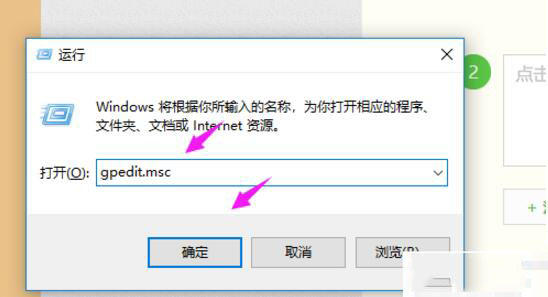
2、之后我们在左侧的列表中依次点击【计算机配置/windos 设置/安全设置/本地策略/用户权限分配】,如图。
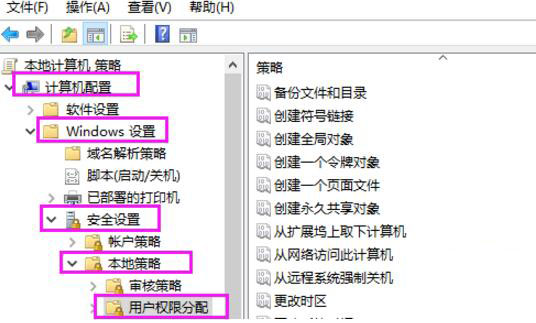
3、然后在右侧的界面中点击【拒绝从网络访问这台计算机】,如图。
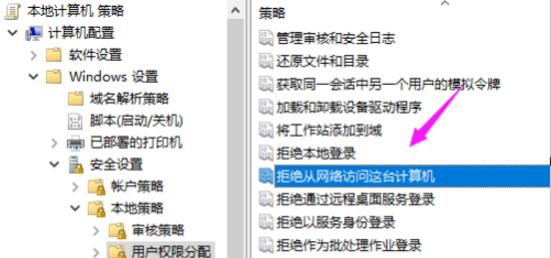
4、之后在窗口中点击【Guest】,然后在下方点击【删除】,如图。
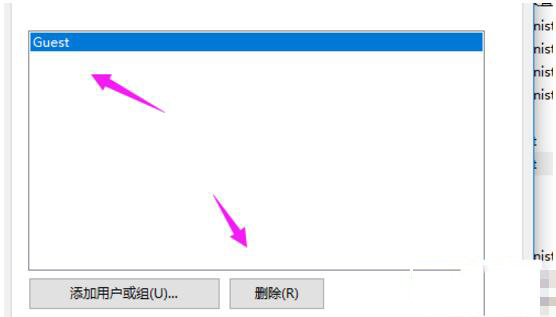
二、开启共享模式
1、我们在窗口中依次点击【计算机配置/windos 设置/安全设置/本地策略/安全选项】,
2、之后在右侧的界面中点击【网络访问:本地用户的共享和安全模型】,如图。
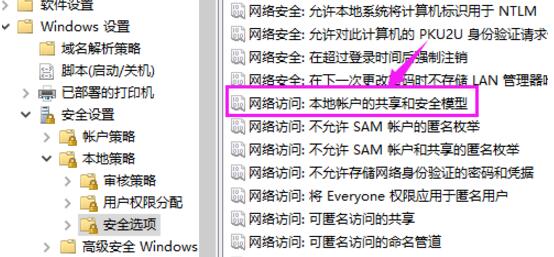
3、然后选择【仅来宾】模式,如图。
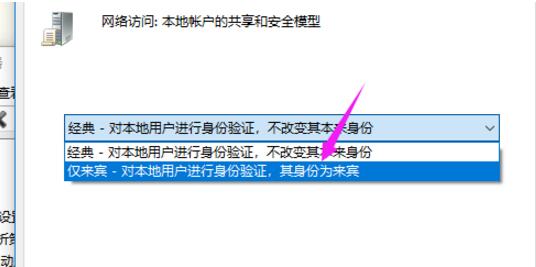
三、启用来宾账户
1、首先,我们在电脑中打开控制面板,然后在界面中点击【用户账户】,如图。
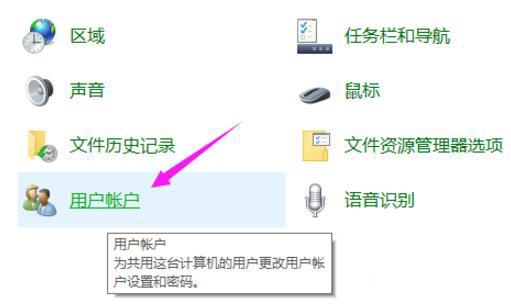
2、之后点击【管理其他用户】,如图。
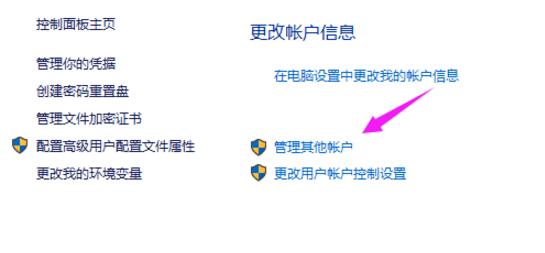
3、然后在界面的下方点击蓝色字体【在电脑设置中添加新用户】,如图。
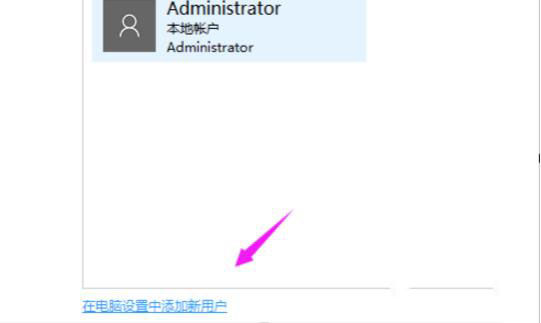
4、之后点击【将其他人添加至这台电脑】,如图。
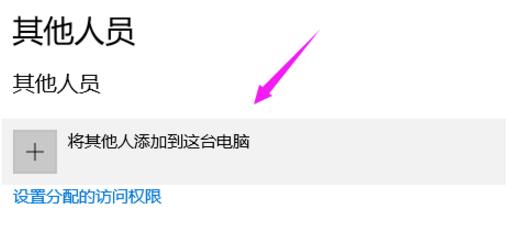
5、之后在界面中依次点击【用户——Guest】即可,如图。
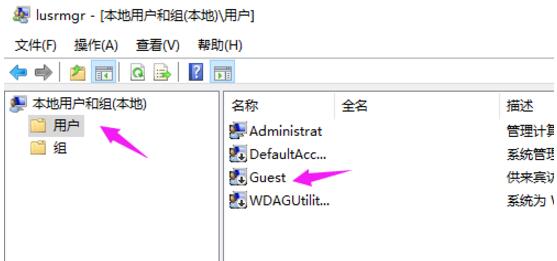
四、空密码登陆用户改为禁用
1、我们在窗口中依次点击【计算机配置/windos 设置/安全设置/本地策略/安全选项】,然后在右侧的界面中点击【账户:使用空密码的本地用户只允许进行控制台登陆 】,如图。
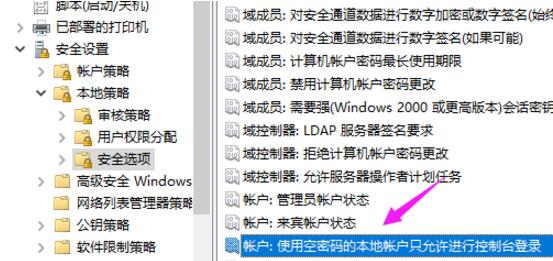
2、之后点选【已禁用】,经过上述操作就解决了,如图。
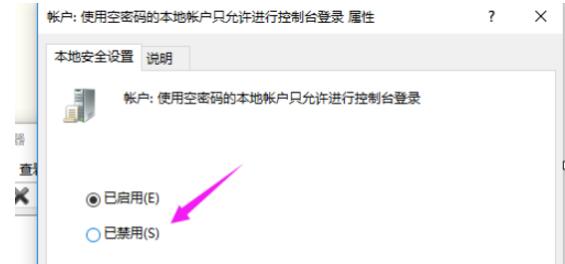
相关教程
热门教程
- 周
- 总
- 1147次 1 Win10如何取消平板模式?平板模式如何切换回传统桌面?
- 1057次 2 关机后一直卡在“正在准备 Windows,请不要关闭你的计算机”怎么办?
- 1052次 3 Win10系统如何禁止自动安装捆绑软件?
- 671次 4 电脑提示:你的Windows10版本已终止服务,请重启以安装新版本怎么解决?
- 641次 5 Win10专业版如何用命令来查看激活信息?
- 632次 6 Win10专业版如何提升游戏流畅度?Win10游戏流畅度的三种提升方法
- 629次 7 Win10控制面板找不到语言选项怎么办?Win10语言选项的开启方法
- 619次 8 Win10专业版如何安装dll文件?DLL文件的安装方法
- 536次 9 Win10系统如何使用注册表还原鼠标右键新建功能?
- 535次 10 Win10家庭版如何获取文件夹管理员权限?
人气教程排行
- 1147次 1 Win10如何取消平板模式?平板模式如何切换回传统桌面?
- 1057次 2 关机后一直卡在“正在准备 Windows,请不要关闭你的计算机”怎么办?
- 1052次 3 Win10系统如何禁止自动安装捆绑软件?
- 1028次 4 bashrc配置文件是什么?linux如何编辑bashrc配置文件?
- 1013次 5 WinXP系统要怎么重装?在线重装xp系统图文教程
- 1000次 6 Win7旗舰版如何设置锁屏密码的方法?
- 992次 7 WinXP打开图片提示“该文件没有与之关联的程序来执行该操作”怎么办?
- 964次 8 Deepin Linux怎么安装?Deepin Linux安装步骤简述
- 961次 9 Linux(CentOS)如何安装DNS服务器?
- 900次 10 linux系统如何清理和避免僵尸进程?




